
حل مشكلة نسيان كلمة سر الويندوز 10
أحيانًا تكون كلمة مرور الحاسوب طويلة ومعقدة نوعًا ما، وقد تكون أحرفًا وأرقامًا لا تدل على شيء، ويكون من السهل أن تُنسى، ولكن إن حصل ووقعت في مشكلة نسيان كلمة المرور لجهازك فلا تقلق، فهناك عدة طرق لحل هذه المشكلة سنذكرها في المقال التالي.
استخدام قرص إعادة التعيين
هناك عدد قليل من المستخدمين ممن قاموا بإنشاء قرص إعادة تعيين كلمة المرور مسبقًا، تداركًا منهم لحدوث مشكلة كهذه، وهي بالطبع خطوة حكيمة، ويتم إنشاء قرص إعادة التعيين هذا بينما لا يزال بإمكانك الوصول إلى حساب مستخدم Windows 10 خاصتك.
إن سبق وقمت بذلك فإنّ الخطوات التالية ستساعدك في حل مشكلة نسيان كلمة سر الويندوز 10 وإعادة تعيينها:
- انقر فوق إعادة تعيين كلمة المرور (reset your password)، في شاشة تسجيل الدخول إلى Windows 10.
- الآن أدخِل قرص إعادة تعيين كلمة المرور الذي أنشأته مسبقًا في هذا الكمبيوتر، ومن ثم حدد الخيار المسمى قرص إعادة تعيين كلمة المرور (password reset disk) من القائمة المنسدلة، وانقر فوق التالي (next).
- بمجرد تعرف الكمبيوتر على القرص ومسحه ضوئيًا بنجاح، ستتمكن من تعيين كلمة مرور جديدة لتسجيل الدخول.
استخدام حساب مايكروسوفت
يمكن لمعظم البرامج والخدمات المملوكة لشركة Microsoft استخدام حساب Microsoft واحد لتسجيل الدخول، ويمكنك تسجيل الدخول إلى جهاز Windows 10 باستخدام حسابك على Microsoft، وفي حال قمت بتسجيل الدخول إلى حساب مايكروسوف مسبقًا، ستتمكن حينها من حل مشكلة نسيان كلمة سر الويندوز 10 وإعادة تعيين كلمة مرور جديدة لحاسوبك باتباع هذه الخطوات.
- انتقل إلى موقع Windows Live password reset، عن طريق أي حاسوب أو هاتف ذكي.
- أدخل اسم مستخدم حساب Microsoft الخاص بك، ثم انقر فوق رابط نسيت كلمة المرور.
- ستظهر شاشة استرداد الحساب، و ستعرض بعض الأحرف، بعد أن تعيد كتابتها انقر فوق زر التالي(next).
- الخطوة التالية هي للتحقق، ستحتاج إلى اختيار الطريقة التي تريد بها تلقي رمز الأمان، سواء عن طريق البريد الإلكتروني أو كرسالة نصية، إذا اخترت الرسالة النصية سيُطلب منك كتابة آخر أربعة أرقام من رقم هاتفك الذي قدمته عند إنشاء حساب Microsoft الخاص بك.
- أدخل الرمز الذي تم إرساله لك عن طريق الرسالة النصية أو البريد الإلكتروني في الكمبيوتر المغلق وانقر فوق التالي (next).
- سيطلب منك الآن أن تدخل كلمة مرور جديدة ومن ثم سيطلب كتابتها مرة أخرى للتأكيد، وبذلك تكون قد قمت بإعادة تعيين كلمة المرور.
حل مشكلة نسيان كلمة المرور باستخدام البرامج
هناك العديد من البرامج المصممة لهذا الغرض على رأسها برنامجي passmoz lapwin وHash Suite
استخدام passmoz lapwin لحل مشكلة نسيان كلمة المرور
إذا لم تكن قد حضرت قرص إعادة تعيين كلمة المرور، ولم تسجل الدخول إلى حساب Microsoft، فإن الطريقة الوحيدة المتبقية لك من أجل حل مشكلة نسيان كلمة سر الويندوز 10 هي استخدام برنامج استرداد كلمة المرور، و(passmoz lapwin) يعتبر أداة برمجية فعّالة وبسيطة، تستطيع حل المشكلة على مختلف أنظمة التشغيل، كل ما تحتاج إليه هو حاسوب غير حاسوبك ووحدة تخزين خارجية كقرص صلب أو فلاشه، واتبع هذه الخطوات:
الوقت اللازم: دقيقة واحدة (7).
استرداد نظام ويندوز 10 محمي بكلمة مرور باستخدام برنامج passmoz lapwin
- تنزيل البرنامج
توجه إلى صفحة البرنامج الرئيسية على الانترنت Passmoz.com (باستخدام كمبيوتر آخر). واضغط على تحميل البرنامج التجريبي المجاني Free Trial.
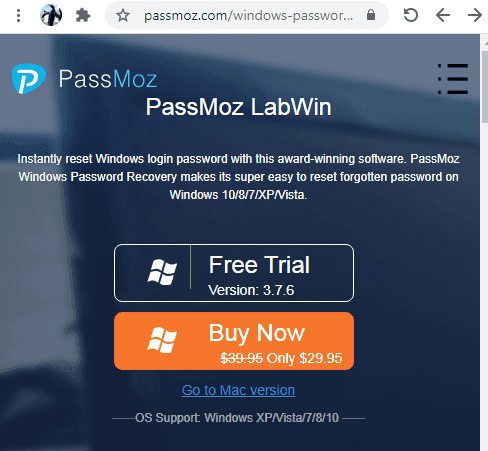
- تنصيب البرنامج
عليك أن تقوم بتنصيب البرنامج على جهاز الكمبيوتر، وبعد اكتمال التنصيب افتح البرنامج، ستظهر أمامك واجهة كما في الصورة أدناه.
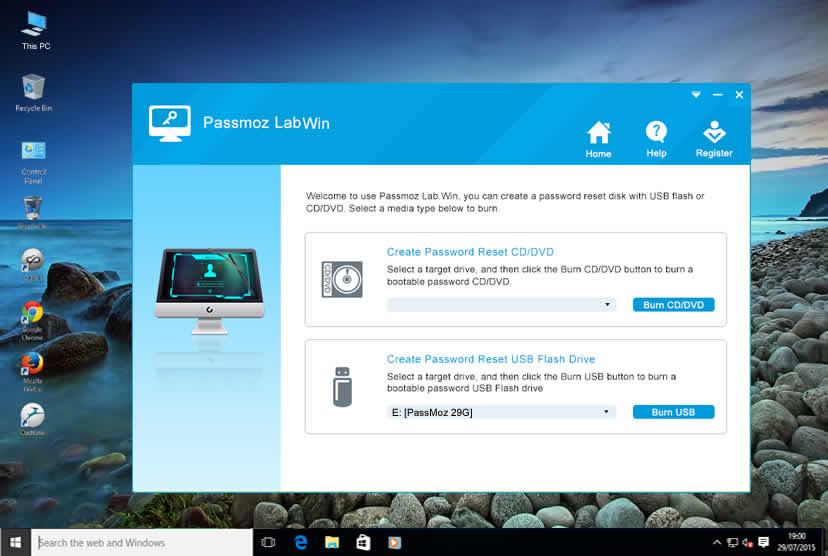
- إنشاء قرص إقلاعي
كما رأيت في الصورة السابقة يمكنك إنشاء قرص إقلاعي وفق أحد خيارين:
قرص إقلاعي باستخدام قرص فلاش بالضغط على Burn USB.
قرص إقلاعي باستخدام قرص ليزري CD أو DVD بالضغط على Burn CD/DVD.
هام: قد يقوم البرنامج بمسح محتويات قرص ذاكرة الفلاش القديمة. لذا استخدم قرصاً فارغاً أو قرصاً لا يحتوي على بيانات مهمة بالنسبة لك.
بعد الانتهاء يجب أن تظهر رسالة باكتمال عملية الحرق (النسخ) بنجاح Burning Successfully.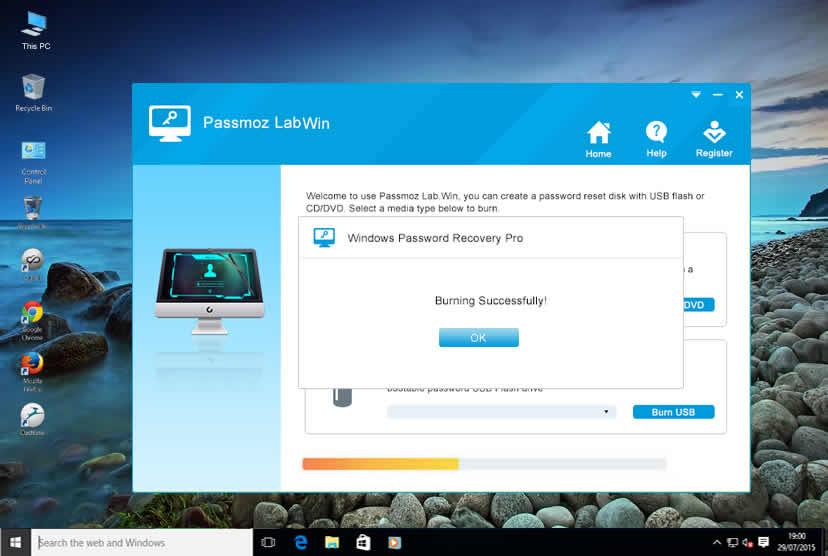
- اذهب إلى شاشة التمهيد أو الإقلاع في كمبيوترك المحمي بكلمة مرور
قم بتشغيل الكمبيوتر بعد إدراج القرص الصلب أو الفلاشة فيه، وأثناء عملية التشغيل اضغط على المفتاح الخاص الذي سينقلك إلى قائمة الإقلاع، والذي عادةً ما يكون F2 أو Esc أو مفتاح Del.
وقائمة الإقلاع Boot menu: هي القائمة التي تتيح لك اختيار القرص الذي سيعتمد جهاز الحاسوب في الإقلاع عليه أو منه.
في نافذة الاقلاع اختر Use a device ثم اختر قرص الفلاش أو القرص الليزري.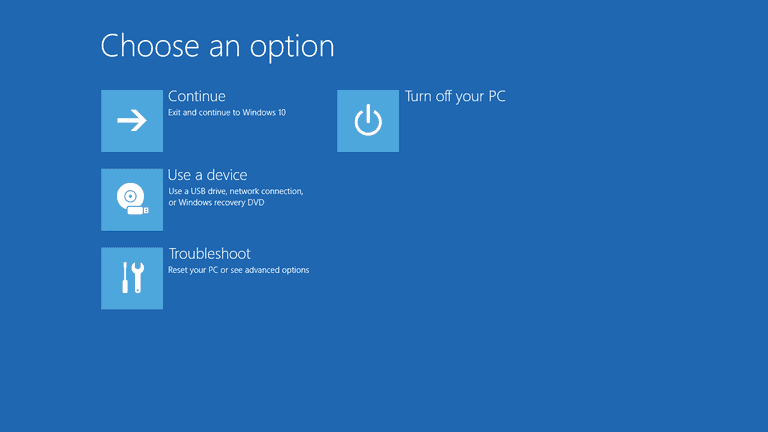
- إعادة تعيين كلمة المرور وإعادة الإقلاع
بمجرد رؤية واجهة البرنامج على الكمبيوتر الشخصي المؤمَّن، ما عليك سوى تحديد إصدار Windows الخاص بك، ثم انقر فوق الزر الذي يشير إلى إعادة تعيين كلمة المرور Reset Password.
ثم اضغط على إعادة الإقلاع Reboot لتتم إعادة تشغيل الكمبيوتر بشكل طبيعي. وبعد ذلك يجب أن تكون الآن قادرًا على الوصول إلى Windows 10 PC الخاص بك دون أي كلمة مرور.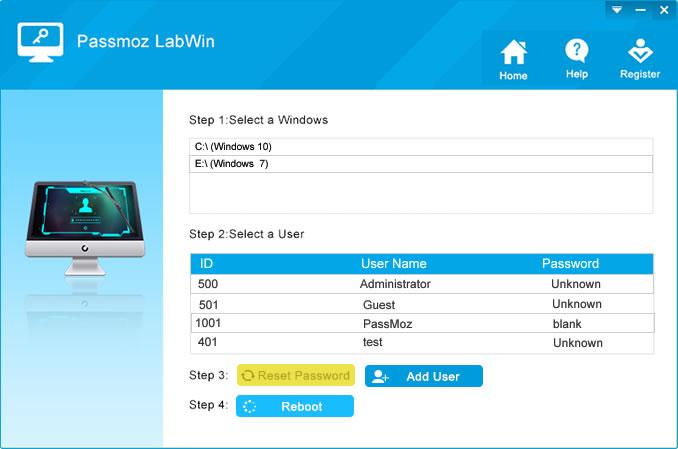
ملاحظة: صحيح أن البرنامج متوفر بشكل مجاني. إلا أن هذه النسخة تجريبية. ففي النهاية وبعد اكتمال كل الخطوات يتعين عليك شراء البرنامج حيث ستظهر لك النافذة التالية:
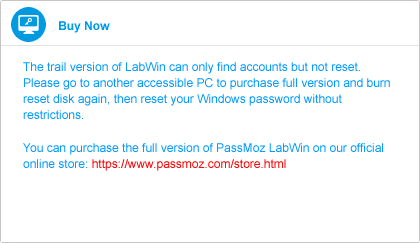
استخدام Hash Suite لحل مشكلة نسيان كلمة المرور
هو برنامج تشفير كلمة مرور شهير إلى حدٍ كبير، يمكنك من حل مشكلة نسيان كلمة سر الويندوز 10 عن طريق كسر كلمة المرور، بالإضافة لأنواعٍ أخرى من الملفات، مثل ZIP،RAR ،Word ،Excel، ولكن ليس بتلك السهولة كما في البرنامج السابق، لاستخدامه اتبع هذه الخطوات:
- استخراج علامات التجزئة من ملف SAM أو ملف إدارة أمان الحساب.
- بمجرد الانتهاء من عملية الاستخراج، سيسمح لك Hash Suite بكسر هذه التجزئة، واستعادة كلمات المرور المنسية.
- لاستيراد التجزئة إلى Hash Suite، ابدأ تشغيل البرنامج وانقر على الحسابات المحلية (Local Accounts) في قائمة الاستيراد، سيؤدي هذا إلى تحميل جميع عمليات التجزئة لجميع الحسابات على هذا الكمبيوتر الشخصي.
- بمجرد تحميل التجزئات، يقدم Hash Suite القاموس وطرق استعادة كلمة المرور، ما عليك سوى تحديد الخيارات المناسبة على الواجهة، واتبع التعليمات التي تظهر على الشاشة لاستعادة كلمات المرور الخاصة بك.
في الختام
كما رأيت للتو، هناك أكثر من طريقة تتيح حل مشكلة نسيان كلمة سر الويندوز 10 وإعادة تعيينها، إذا كان لديك قدر كبير من المعرفة التقنية، فسوف تكون مرتاحًا باستخدام تطبيقات مثل hash Suite، أما بالنسبة للمستخدمين غير البارعين في الأمور التقنية، فمن المستحسن استخدام الطريقتين المذكورتين في البداية، ولكن إن كنت تريد الطريقة الأسهل والأسرع والأكثر موثوقية، فإن برنامج passmoz lapwin هو الخيار الأمثل.
- اخر ظهور واتس: تثبيت اخر ظهور في الواتس اب 2024
- مشاهدة حالة الانستقرام بدون علم صاحبها
- كيفية التعرف على المواقع المشبوهة والحماية من التصيد الاحتيالي
- ما المقصود بالاعتدالين؟
- لماذا تكون مقاومة الفولتميتر كبيرة؟
- هل تعلم العنكبوت اولادها كيف يبنون بيتا؟
- ما سبب بياض بشرة الممثلات الكوريات؟
- تغيير عنوان ال IP في نظام التشغيل Mac
- تثبيت نظامي تشغيل على الحاسب
- ما هو أوفيس 365
